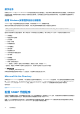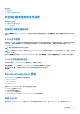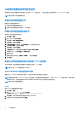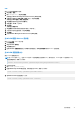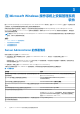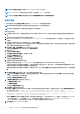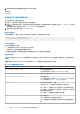Install Guide
Table Of Contents
- Dell EMC OpenManage 安装指南 — Microsoft Windows 版本 10.1.0.0
- 目录
- 简介
- 预安装设置
- 在 Microsoft Windows 操作系统上安装管理系统软件
- 在 Microsoft Windows Server 和 Microsoft Hyper-V Server 上安装管理系统软件
- 使用 Microsoft Active Directory
- 常见问题
认证机构签署的证书和自签证书
您需要由认证机构签署的证书或自签证书(使用 SelfSSL 工具生成),才能在系统上安装和配置 Remote Enablement 功能。
注: 建议使用认证机构签署的证书。
使用认证机构签署的证书
要使用认证机构签署的证书:
1. 申请认证机构签署的有效证书。
2. 使用认证机构签署的证书创建 HTTP 侦听器。
申请认证机构签署的有效证书
要申请认证机构签署的有效证书:
1. 单击开始 > 运行。
2. 键入 mmc,然后单击确定。
3. 单击文件 > 添加/删除管理单元。
4. 选择证书,然后单击添加。
5. 在证书管理单元对话框中,选择计算机帐户,然后单击下一步。
6. 选择本地计算机,然后单击完成。
7. 单击关闭,然后单击确定。
8. 在控制台窗口中,展开左侧导航窗格中的证书(本地计算机)。
9. 右键单击个人,选择所有任务 > 申请新证书。
10. 单击下一步。
11. 选择合适的证书类型,主要是(计算机),然后单击登记。
12. 单击完成。
使用认证机构签署的有效证书创建 HTTPS 侦听器
运行安装程序,单击前提条件检查程序上的链接以创建 HTTPS 侦听器。
注: 默认启用 HTTP 侦听器并侦听 80 端口。
为 WinRM 和 WMI 服务器配置用户授权
要提供对 WinRM 和 WMI 服务的访问权限,必须为用户显式添加适当的访问级别。
注: 要配置用户授权 — 对于 WinRM 和 WMI 服务器,必须使用管理员权限登录。- 对于 Windows Server 操作系统,必须以内置
Administrator、域管理员或属于 Domain Admins 和 Domain Users 组的用户的身份登录。
注: 默认情况下将配置管理员。
WinRM
要为 WinRM 服务器配置用户授权:
1. 单击开始 > 运行。
2. 键入 winrm configsddl,然后单击确定。
如果您使用 WinRM 2.0,则键入 winrm configsddl default。
3. 单击添加,并向列表中添加必要的用户或组(本地/域)。
4. 分别为用户授予适当的权限并单击确定。
14 预安装设置